Desktop-App-Anleitung
Inhalt:
Überblick
Mit der Desktop-App können Sie Ihre Studien lokal auf dem Computer Ihres Labors synchronisieren. Dies ermöglicht es Ihnen, sich während des Offline-Modus auf die Datenerfassung zu konzentrieren und externe Geräte wie EEGs zu integrieren, alles mit einer einzigen App. Für weitere Informationen, bitte die Technologieseite der Desktop-App.
Hinweis: Bitte beachten Sie, dass die Desktop-App nur für Inhaber von Gruppenlizenzen und Fachbereichslizenzen verfügbar ist.
Installationsprozess
Nachfolgend finden Sie einen Überblick über den Installationsprozess.
Betriebssysteme, die mit der Labvanced Desktop-App kompatibel sind
Die Desktop-App ist mit den folgenden Betriebssystemen kompatibel:
- Windows
- MacOS
- Linux Ubuntu
Download- und Installationsprozess
- Durch den Zugriff auf die folgende Seite können Sie auswählen, welche Option Sie auf Ihren lokalen Computer herunterladen möchten: https://www.labvanced.com/page/desktop
- Nach Abschluss des Downloads extrahieren Sie den .zip-Ordner
- Scrollen Sie durch die Dateien und klicken Sie zweimal auf die ausführbare Datei von Labvanced (d.h. die Labvanced.exe-Datei)
- Nach wenigen Sekunden können Sie das Verzeichnis oder den Speicherort auswählen, an dem die Anwendungsdateien gespeichert werden sollen
- Klicken Sie auf „Installieren“
- Es dauert etwa 10-20 Sekunden, um die Installation abzuschließen
- Nach Abschluss werden Sie gefragt, ob Sie die FFmpeg-Lizenz herunterladen möchten
Hinweis: Die FFmpeg-Lizenz ist kostenlos und ermöglicht es Ihnen, Mediendateien wie Audio- oder Videodateien in Ihren Experimenten zu verwenden, daher ist sie wichtig. Ohne sie können Mediendateien nicht verwendet werden.
- Dies dauert noch einige Sekunden zum Herunterladen
- An diesem Punkt können Sie im Dialogfeld: a.) eine Verknüpfung erstellen, die Sie auf Ihrem Desktop haben möchten, und b.) auswählen, die App zu starten, sobald der Download abgeschlossen ist
Besonderer Hinweis: Herunterladen der Desktop-App für MacOS
Im Menü „Systemeinstellungen“ im Bereich „Datenschutz & Sicherheit“ ist die Option, Anwendungen, die von „Überall“ heruntergeladen wurden, zuzulassen, für die neuesten MacOS-Versionen ausgeblendet. Bevor Sie mit dem Herunterladen der Desktop-App fortfahren, muss dies ausgewählt werden.
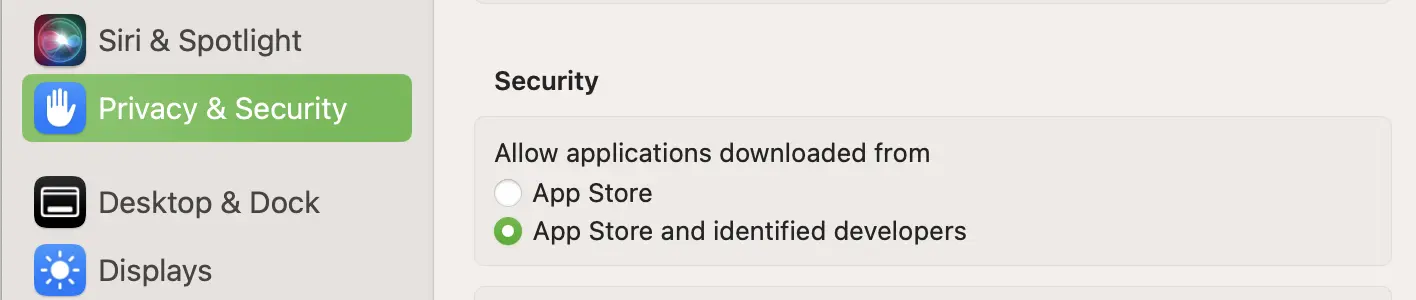
Standardansicht erlaubt keine Apps, die von ‚Überall‘ heruntergeladen wurden.
- Um diese Option sichtbar zu machen, um sie auszuwählen:
- Gehen Sie zur Suchleiste, um nach Ihren Anwendungen zu suchen
- Finden und öffnen Sie die Anwendung „Terminal“ (die zu allen Computern gehört)
- Fügen Sie diesen Befehl in das Terminal ein
sudo spctl --master-disableund drücken Sie dieReturn- oder Eingabetaste - Ihr Computer wird um Ihr Passwort als Bestätigung bitten
- Kehren Sie zum Menü „Datenschutz & Sicherheit“ zurück und wählen Sie „Überall“
- Jetzt können Sie zum oben beschriebenen Installationsprozess zurückkehren und mit der Installation der Desktop-App fortfahren

Nach dem Ausführen des Terminalbefehls ist die Option ‚Überall‘ jetzt verfügbar.
App-Rundgang
Hauptansicht
Beim Starten und Öffnen der Desktop-App wird der Anmeldebildschirm angezeigt. Sie können sich mit Ihrem Benutzernamen und Passwort anmelden. Wenn es ein Update gibt, können Sie es annehmen, wenn Sie möchten.
Die Studien werden genau wie in der Browser-Version geladen. Im Allgemeinen gibt es Ähnlichkeiten zu dem, was Sie sehen, wenn Sie labvanced.com öffnen, aber es gibt einige Unterschiede. Zum Beispiel gibt es keine Dashboard-Ansicht und keine Navigationsregisterkarten oben oder unten. Aber ansonsten wird dies genau wie die Browser-Version beim Erstellen und Bearbeiten von Studien verwendet. Zum Beispiel können Sie eine neue Studie erstellen und direkt innerhalb der Anwendung mit der Bearbeitung beginnen.
![Ansicht der Desktop-App im Online-Modus [oberer linke Toggle].](/content/learn/content_imgs/learn/guide/desktop-app/desktop_app_view1.webp)
Ansicht der Desktop-App im Online-Modus [oberer linke Toggle].
Lokale – Online-Modi
Ein großer Unterschied ist dieser obere Umschalter hier zwischen den „lokalen“ und „online“ Modi. Wenn Sie auf „lokal“ umschalten, werden nur die Studien angezeigt, die lokal auf Ihrem Computer verfügbar sind.
Eine Studie lokal verfügbar machen
Um eine Studie lokal verfügbar zu machen, wählen Sie einfach die Studie aus und klicken Sie dann auf die Schaltfläche „Lokal zugreifen“ im linken Menü. Dies wird die Studie auf Ihren Computer herunterladen und von diesem Punkt an können Sie sie ohne Internetzugang verwenden und sie vollständig lokal in Ihrem Labor nutzen.
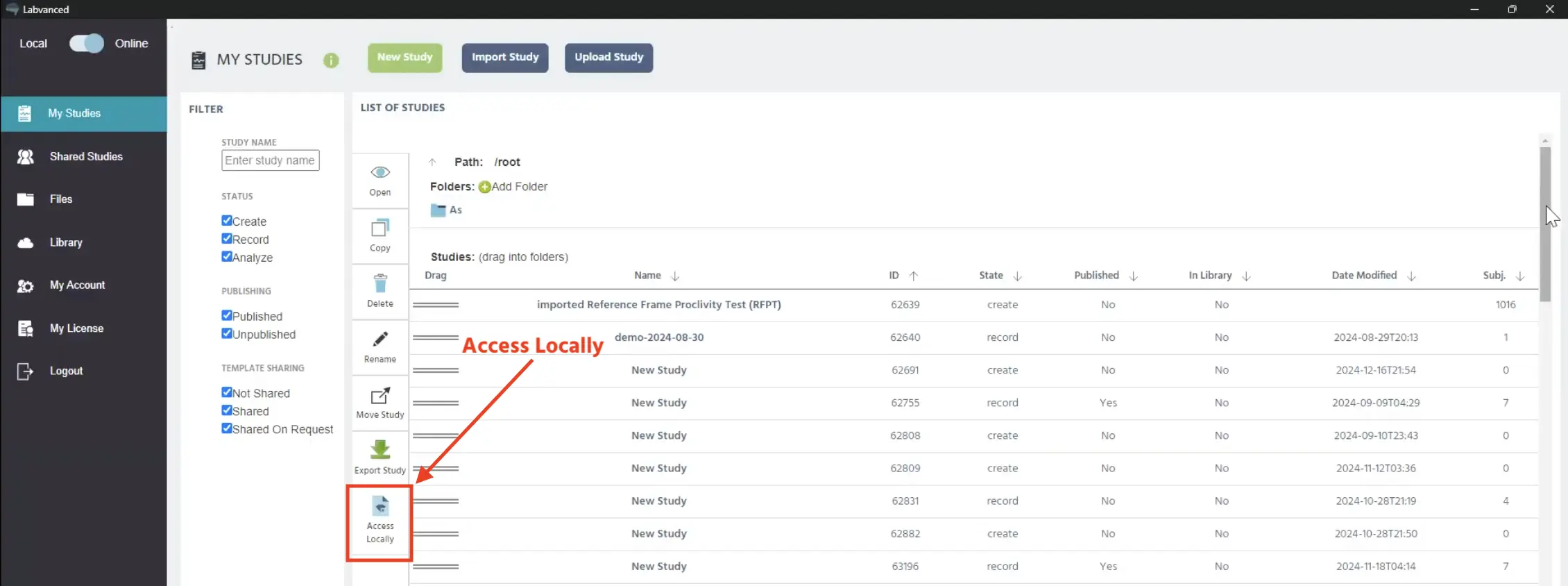
Um lokal auf eine Studie zuzugreifen, wählen Sie die Studie aus und klicken Sie dann auf diese Schaltfläche.
In dieser „lokalen“ oder „offline“ Ansicht sehen Sie jetzt die Studie. Während dies dem anderen Online-Modus ähnlich ist, ist es eine viel fokussiertere und klarere Ansicht der verfügbaren Studien, die für die Datenerfassung vorgesehen ist.
Synchronisationseinstellungen
Mit den Optionen „Synchronisationseinstellungen“ können Sie festlegen, wie Ihr Experiment aktualisiert werden soll (oder nicht) jedes Mal, wenn die Internetverbindung wiederhergestellt wird, wenn Sie wieder auf den „Online“-Modus umschalten. Zum Beispiel möchten Sie vielleicht, dass Ihre Studie automatisch aktualisiert wird, wenn Änderungen vorgenommen wurden oder ob Daten an die Server gesendet werden.
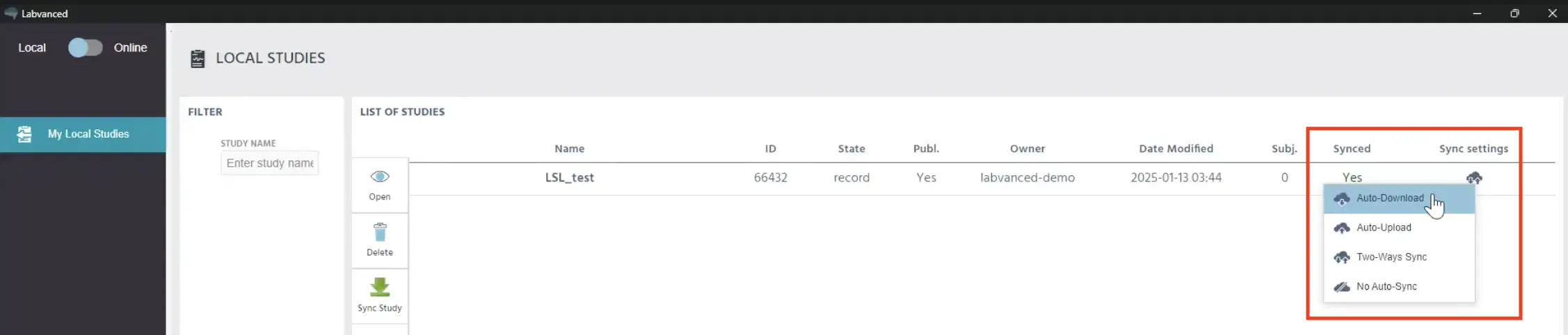
Die Synchronisationseinstellungen erscheinen beim Klicken auf das Cloud-Symbol.
Die folgende Tabelle erklärt diese Einstellungsmöglichkeiten im Detail:
| Synchronisationseinstellung | Beschreibung |
|---|---|
Automatischer Download | Aktualisiert das Studiendesign. Nach Wiederherstellung der Internetverbindung werden alle Änderungen, die am Studiendesign vorgenommen wurden, automatisch in der lokalen Version angezeigt. Dies ist hilfreich, damit Sie nicht jedes Mal daran denken müssen, es selbst zu synchronisieren. |
Automatischer Upload | Lädt Teilnehmerdaten hoch und sichert sie auf den Servern. Alle lokal aufgezeichneten Daten werden auf den Labvanced-Server hochgeladen. Wenn dies in keiner Weise ausgewählt ist, haben Sie die Daten lokal und können sie exportieren, wie Sie möchten. |
Zwei-Wege-Synchronisation | Sowohl Experiment als auch Daten werden aktualisiert. Das Studiendesign wird automatisch synchronisiert, wenn Änderungen vorgenommen wurden, und auch die Datenaufzeichnungen werden an die Server gesendet. |
Keine automatische Synchronisation | Hält die Studie vollständig lokal. Das Experiment wird nicht aktualisiert, wenn Änderungen vorgenommen wurden, während es online war, und Datenaufzeichnungen werden nicht an die Server gesendet. |
Somit können Sie mit diesen Einstellungsmöglichkeiten entscheiden, wie sich Ihre Studie verhalten soll, ob sie synchronisiert und aktualisiert wird und in welche Richtung, oder ob Sie es vorziehen, sie vollständig lokal zu behalten.
Studie ausführen
Nachdem Sie eine Studie im lokalen Modus ausgewählt haben, können Sie die Option ‚Öffnen‘ im Seitenmenü klicken.
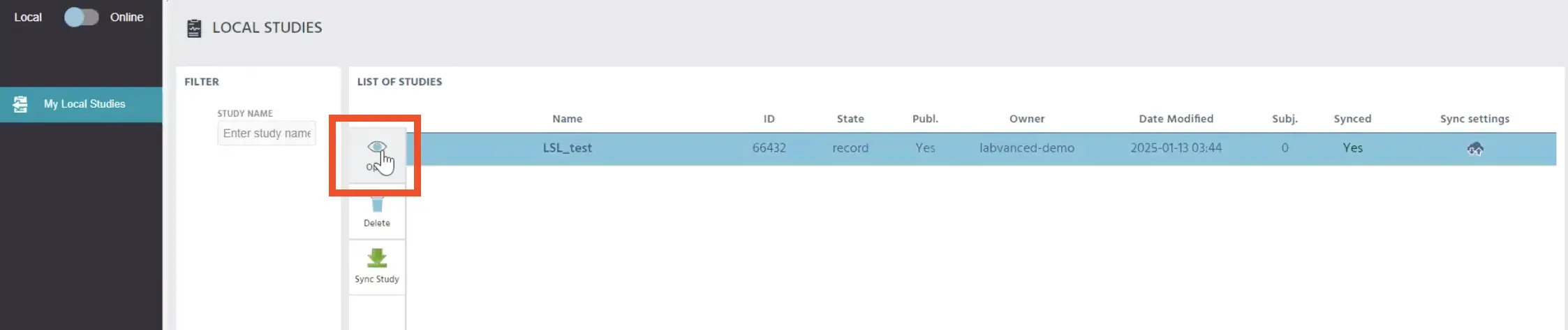
Wählen Sie eine Studie aus und klicken Sie auf diese 'Öffnen'-Schaltfläche, um die Studie lokal aufzurufen.
Von hier aus können Sie dann einen Testlauf oder eine Aufzeichnungssitzung lokal durchführen.
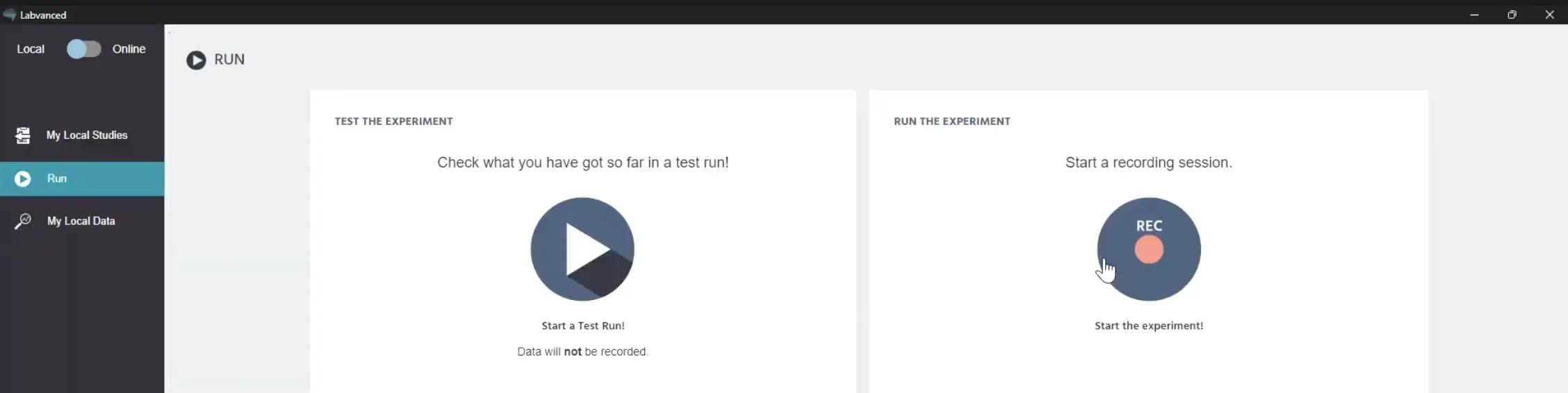
Optionen, um einen Testlauf durchzuführen oder eine Aufzeichnungssitzung lokal zu starten.
LSL-Integration: Anschluss externer Geräte
Die Lab Streaming Layer (LSL) wird verwendet, um externe Geräte mit Labvanced zu verbinden. LSL wird verwendet, um eine Verbindung zu gängiger Laborgeräte herzustellen, um Daten aufzuzeichnen mit:
- EEG-Systemen
- Eye-Trackern
- Bewegungssensoren
- Wearables
- und viele weiteren Geräten
Detaillierter Durchlauf: Für einen detaillierten Durchlauf und ein Beispiel, wie Sie eine Studie mit einer EEG-Verbindung von Anfang bis Ende einrichten, siehe diese Seite.
Das folgende Bild stammt aus einer Datenaufzeichnungssitzung einer EEG-Studie, die in Labvanced erstellt und eingerichtet wurde:
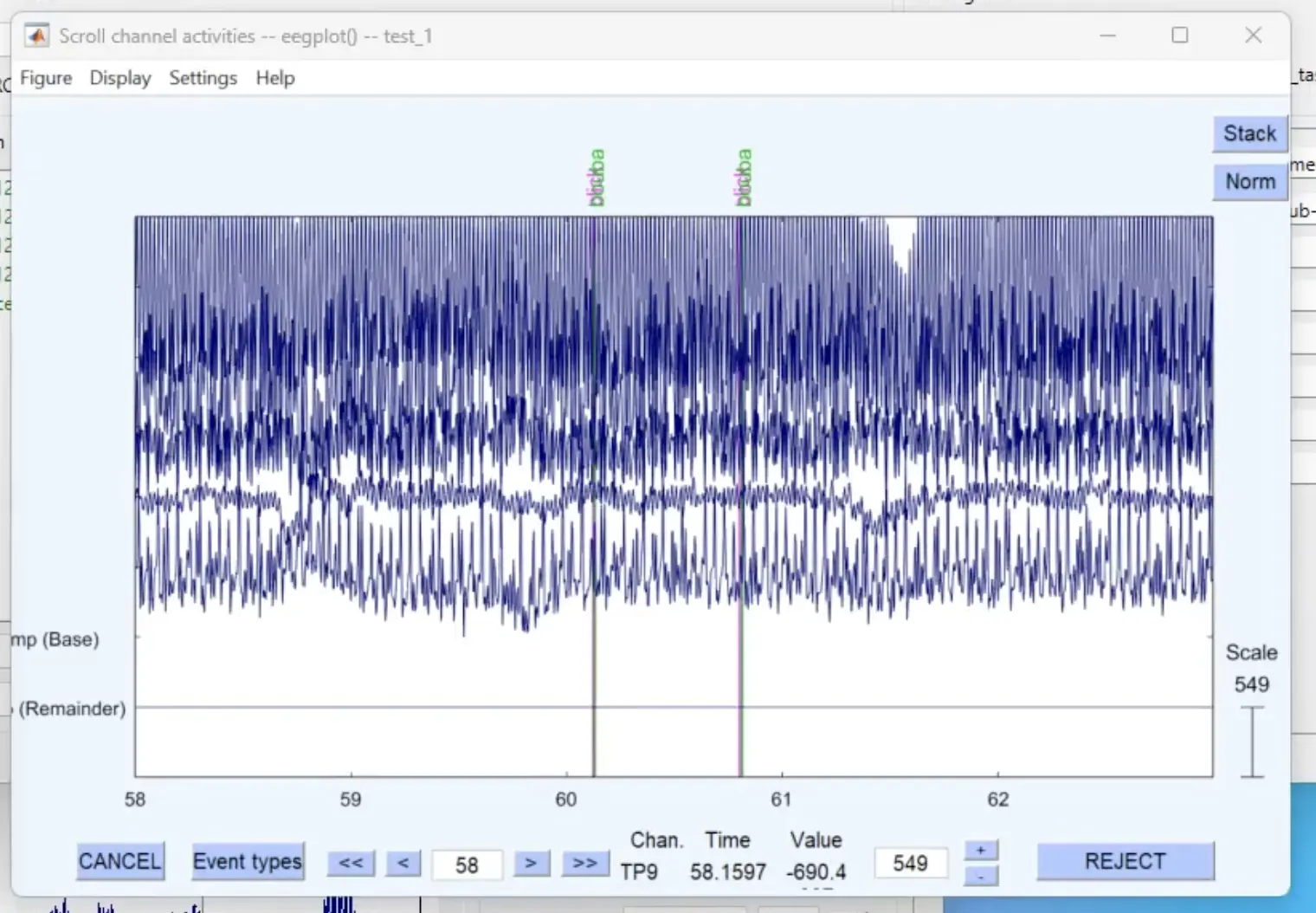
Vorschau einer EEG-Studie, die mit der Labvanced Desktop-App durchgeführt wurde. Die Ereignismarker sind vertikal oben in Pink und Grün aufgeführt.
Dies sind die zwei häufigsten Szenarien für die Herstellung einer Verbindung zwischen Labvanced und Ihren externen Geräten:
| Szenario 1 | Szenario 2 |
|---|---|
| Schließen Sie Ihre externen Geräte über die Labvanced „Studieneinstellungen“ und die Desktop-App an. Für ältere Geräte (wie EEGs mit seriellen Ports) oder benutzerdefinierte Protokolle müssen Sie möglicherweise Szenario 2 in Betracht ziehen. | Wenn die Standardeinstellungen nicht ausreichen oder Sie ein anderes Protokoll befolgen müssen, können Sie eine Websocket-API verwenden, um eine LSL-Verbindung zwischen Ihren Geräten und Labvanced herzustellen. Weitere Informationen finden Sie in unserer Websocket-API-Dokumentation. |